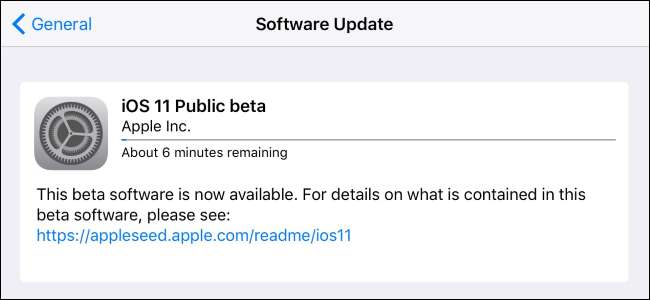
이제 iOS 11의 공개 베타를 iPhone 및 iPad에서 사용할 수 있습니다. 함께 놀고 싶은 사람 iOS 11의 새로운 기능 오늘 설치할 수 있습니다. 그러나 나중에 iOS 10의 안정적인 버전을 쉽게 복원 할 수 있도록 먼저 기기를 백업하는 것이 좋습니다.
베타로 업데이트해야 할 때 (그리고하지 말아야 할 때)
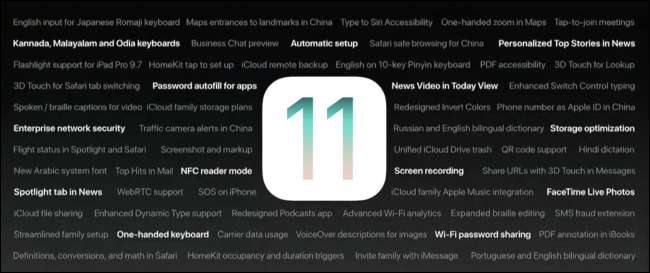
관련 : 지금 사용 가능한 iPhone 및 iPad 용 iOS 11의 새로운 기능
이 가이드를 한 단계 만 진행하기 전에 베타 버전에 등록하고 있다는 점을 명확히하세요. 이것은 불안정한 소프트웨어를 얻고 있음을 의미합니다. 충돌, 앱 정지, 문제 및 기타 딸꾹질이 있습니다. 이 물건은 황금 시간대에 준비되지 않았습니다.
이를 염두에두고 iOS 기기가 하나만 있고 업무 관련 앱, 입원 가족과의 연락 또는 안정성이 중요한 시나리오와 같은 중요한 작업에이를 사용하는 경우 대중을 기다려야합니다. 2017 년 후반에 적절한 iOS 11 출시.
진지하게 의미합니다. 기본 기기에 설치하지 마세요. 모든 용도로 사용하는 iPhone이 있다면 해당 iPhone에 설치하지 마세요.
그러나 오래된 iPhone 또는 iPad를 사용하는 경우 많이 사용하지 않고 버그 및 충돌에 대비 한 경우 반드시 진행하십시오. 일반 대중보다 먼저 모든 기능을 사용 해보고 이에 대한 피드백을 제공 할 수 있습니다.
무료 베타 테스트에 자원 할 준비가 되셨습니까? 바로 시작하겠습니다.
필요한 것
따라하려면 몇 가지 간단한 작업이 필요합니다. 무엇보다도 호환되는 iPhone, iPad 또는 iPod Touch가 필요합니다. 기기 카테고리별로 분류 해 보겠습니다.
향후 iPhone 5s의 모든 iPhone은 다음 장치를 포함하여 iOS 11과 호환됩니다.
- 아이폰 7
- 아이폰 7 플러스
- 아이폰 6s
- 아이폰 6s 플러스
- 아이폰 6
- 아이폰 6 플러스
- iPhone SE
- 아이폰 5s
다른 이름 지정 규칙으로 인해 iPad에 대해 이야기하기 시작할 때 목록을 구문 분석하기가 조금 더 어려워집니다. 하지만 기본적으로 iPad Air, iPad Mini 2 이상이있는 경우 다음과 같은 자격이 있습니다.
- iPad Pro 12.9 형 2 세대
- iPad Pro 12.9 형 1 세대
- iPad Pro 10.5 형
- iPad Pro 9.7 형
- iPad Air 2
- 아이 패드 에어
- iPad 5 세대
- iPad mini 4
- iPad mini 3
- iPad mini 2
마지막으로 최신 iPod Touch에 iOS 11 베타를 설치할 수 있습니다.
- iPod touch 6 세대
지원되는 기기 외에도 iOS 10 상태에서 기기의 전체 백업을 수행하려면 최신 버전의 iTunes를 실행하는 Windows PC 또는 Mac을 사용하는 것이 좋습니다. 이렇게하면 데이터 손실없이 현재 iOS 10 상태로 다시 다운 그레이드 할 수 있습니다.
1 단계 : iTunes를 사용하여 iPhone 또는 iPad 백업 만들기
로컬 머신에 백업하는 이유는 무엇입니까? 빠른 연결로도 풀 다운 iCloud 백업 앱과 저장 용량이 많은 휴대 전화의 경우 시간이 오래 걸릴 수 있습니다. 또한 하드 드라이브에 여유 공간이있을 때 (매우 제한된 공간 무료 iCloud 계정에 할당 됨). 휴대폰을 지우고 iOS 10으로 돌아가려면 로컬 백업이있는 경우 프로세스에 몇 분이 걸리고 인터넷을 통해 수행해야하는 경우 잠재적으로 몇 시간과 몇 시간이 걸립니다.
이 시점까지 명확하지 않은 경우 : 기기를 iTunes에 백업하기 전에 진행 .
어떻게 기억이 안나요? 걱정하지 마세요. 요즘 많은 iOS 사용자가 iTunes를 보지 않기 때문에 혼자가 아닐 수도 있습니다. 백업하려면 iTunes를 실행하고 기기를 충전하는 데 사용하는 USB 케이블 인 동기화 케이블로 iOS 기기를 연결합니다. 이전에 컴퓨터의 iTunes에 연결 한 적이 없다면 iTunes에서 '허용'을 클릭 한 다음 iPhone 또는 iPad에서 '신뢰'를 탭해야 할 수 있습니다. iTunes 인터페이스의 왼쪽 상단 모서리에서 장치 아이콘을 찾아 클릭하십시오.
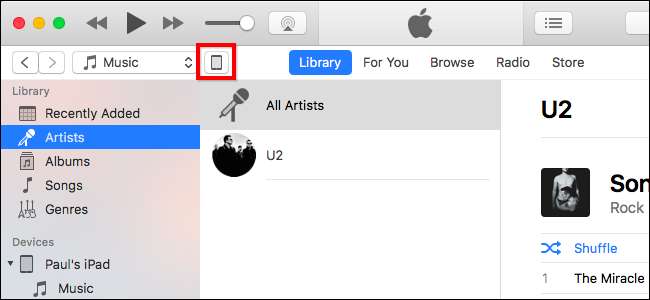
장치를 선택할 때 기본적으로 열리는 장치 "요약"페이지에서 "백업"설정까지 아래로 스크롤하고 백업 위치로 "이 컴퓨터"를 선택한 다음 "iPhone 백업 암호화"를 선택합니다. 백업을 암호화하지 않으면 Safari 및 기타 앱에 저장된 모든 계정 암호, 모든 건강 데이터, 모든 HomeKit 데이터 및 설정을 잃게됩니다. "지금 백업"을 클릭하여 백업을 시작합니다.
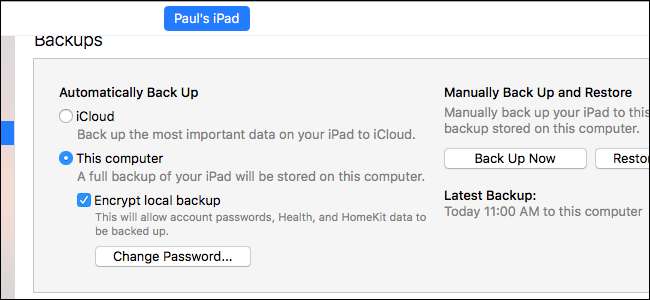
특히 완전한 iPhone을 사용하더라도 프로세스는 오래 걸리지 않습니다. 우리는 10 분 조금 넘게 반쯤 채워진 64GB iPhone이 백업되는 것을 보았습니다.
프로세스가 완료되면 iTunes가 자동으로 삭제하지 않도록 백업을 보관할 수 있습니다. Mac에서는 iTunes> 환경 설정을 클릭하고 Windows에서는 편집> 환경 설정을 클릭합니다. "장치"탭을 클릭하고 방금 생성 한 백업을 찾습니다. 마우스 오른쪽 버튼을 클릭하거나 Ctrl 키를 누른 상태에서 클릭하고 "아카이브"를 선택합니다. 이렇게하면 나중에 복원 할 수 있도록 백업을 덮어 쓰는 것을 방지 할 수 있습니다. 보관 된 날짜와 시간이 표시됩니다.

특히 전체 iPhone에 대해 말하자면, iOS 기기가 물건으로 가득 차 있다면 iOS 11 업데이트를위한 공간이 없을 수 있습니다. 백업 프로세스가 완료 될 때까지 기다리는 동안 iTunes의 기기 패널 하단을 살펴보고 기기에 여유 공간이 얼마나 있는지 확인하세요.

iOS 11 베타 업데이트의 크기는 약 1.7GB이며 업그레이드 프로세스 중에 사용하려면 약 1.5GB의 임시 공간이 필요합니다. 최소한이 두 숫자를 반올림하여 더하고 업그레이드하기 전에 장치에 4GB의 여유 공간을 확보하는 것이 현명합니다. 여유 공간이 부족한 경우 나중에 다시 쉽게 다시 설치할 수있는 큰 공간이있는 항목을 삭제할 수있는 좋은 시간입니다 (예 : 저장 파일이 크고 저장 파일이없는 모바일 게임 또는 가능한 많은 오디오 북 사실 후에 다시 다운로드하십시오). 체크 아웃 설정> 일반> 저장 공간 및 iCloud 사용 기기에서 저장 용량 아래의 '저장 용량 관리'를 탭하여 무엇이 공간을 차지하고 있는지 확인합니다.
2 단계 : 베타 등록
호환되는 기기가 있음을 확인하고 백업 한 후에는 Apple 베타 소프트웨어 프로그램 계정 . 가입은 웹 사이트로 이동하여 일반 Apple ID로 로그인 한 다음 "동의"를 클릭하여 계약에 동의하고 프로그램 가입을 확인하는 것만 큼 간단합니다.
걱정하지 마세요. 모든 기기가 베타 소프트웨어로 자동 업데이트되는 것은 아닙니다. 이렇게하면 아래 지침에 따라 베타 소프트웨어로 업그레이드 할 수 있습니다.

3 단계 : 구성 프로필 업데이트
다음으로 iOS 11 베타로 업데이트 할 차례입니다. 공개 베타 업데이트는 OTA (Over The Air) 프로세스이므로 기기를 완전히 충전했는지, 가급적이면 충전 케이블에 연결했는지 확인하세요.
iPhone 또는 iPad에서 Safari를 실행하고 https://beta.apple.com/profile . 메시지가 표시되면 베타 테스트 프로그램에 연결 한 것과 동일한 Apple 계정으로 로그인합니다. 아래로 스크롤하여 "프로필 다운로드"단계를 찾은 다음 "프로필 다운로드"버튼을 누릅니다.
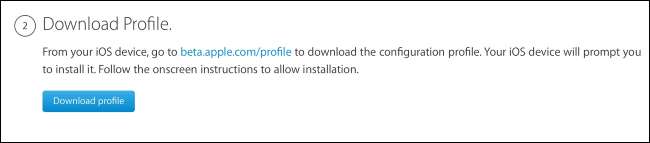
프로필을 설치하라는 메시지가 표시됩니다. 오른쪽 상단의 '설치'를 탭합니다.
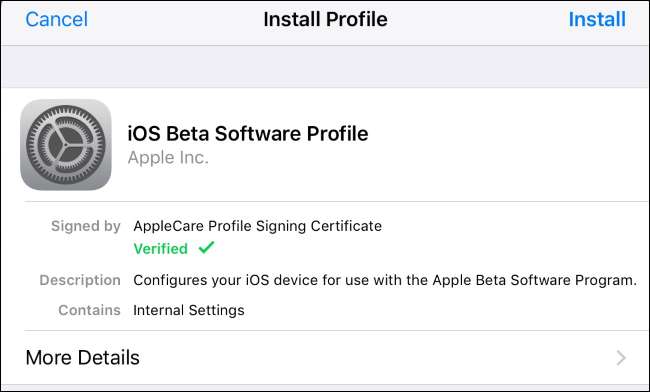
기기가 PIN으로 보호 된 경우 PIN을 입력하라는 메시지가 표시됩니다. 다음으로 큰 법률 용어를 볼 수 있습니다. 오른쪽 상단에있는 "설치"를 다시 누릅니다.
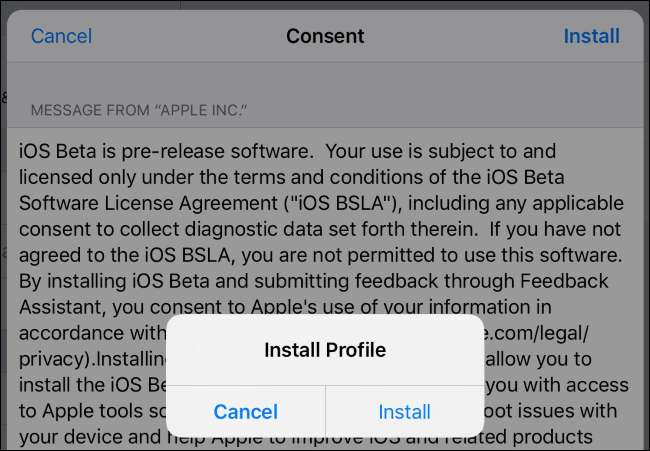
마지막으로 iPhone 또는 iPad를 다시 시작하라는 메시지가 표시됩니다. "다시 시작"을 탭합니다.
참고 : 이것은 iOS 11을 설치하는 것이 아니라 OTA 업데이트를받을 수 있도록 휴대폰의 프로필 만 업데이트합니다.
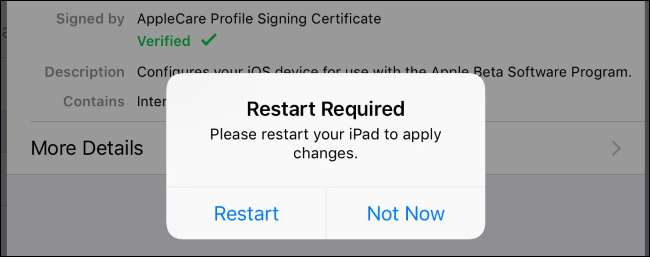
4 단계 : 업데이트 적용
휴대 전화 또는 태블릿이 백업되고 배터리 수명이 정상이면 설정> 일반> 소프트웨어 업데이트로 이동합니다. 탭하면 "iOS 11 공개 베타"항목이 표시됩니다. 추가 베타 업데이트가 출시 된 후이 가이드를 읽고 있다면 조금 더 새로운 버전을 볼 수 있습니다.
"다운로드 및 설치"를 누릅니다.

해당하는 경우 PIN을 입력 한 다음 다른 계약에 동의합니다. 완료하면 다운로드가 시작됩니다. 특히 새로운 공개 베타 버전 출시에 관한이 가이드를 따라가는 경우에는 기다릴 준비를하십시오. 많은 사람들이 다운로드를 시도하는 경우 업데이트를 다운로드하는 데 비정상적으로 오랜 시간이 걸릴 수 있습니다. 일반적으로 빠른 광대역 연결에 30 분 정도 걸렸습니다.
업데이트 파일이 장치에 있으면 위에 표시된 "다운로드 및 설치"버튼이 "설치"로 바뀝니다. "설치"를 눌러 즉시 설치하거나 나중에 설치할 수 있습니다. (하지만 이건 크리스마스 이브가 아니라 베타 버전입니다. 지금 장난감을 가지고 놀아보세요.)
업데이트가 설치되는 동안 편안히 앉아 휴식을 취하세요. 아직 설치하지 않았다면 휴대 전화를 충전 케이블에 연결하여 안전하게 플레이하세요. 또한 인내심을 갖고 그대로 두십시오. 이것은 10.2.X에서 10.2.Y 로의 업데이트가 아니며 주요 버전 업데이트입니다. 설치하는 데 시간이 걸립니다.
5 단계 : 프로세스 완료
기기 업데이트가 완료되고 잠금 화면으로 돌아 오면 시작하려면 PIN을 입력하세요. 더 많은 계약을 수락하라는 메시지가 표시됩니다 (iOS 소프트웨어는 분명히 계약이 끝났습니다). 그런 다음 Apple 및 앱 개발자에 대한 오류보고와 같은 다양한 데이터 수집 프로그램에 참여하라는 메시지가 표시됩니다. 일반적으로 이러한 종류의 개인 정보 보호 설정을 잠그더라도 사용 설정하는 것이 좋습니다 (적어도 iOS 베타 버전을 사용하는 동안). 베타 프로그램의 요점은 호기심이 많고 열성적인 iOS 사용자가 안정적인 릴리스로 대중에게 도달하기 전에 시도해 보는 것입니다. 모든 오류 보고서가 도움이됩니다!
이제 iPhone 또는 iPad에 새로운 Apple 제공 앱이 있음을 알 수 있습니다. 피드백.
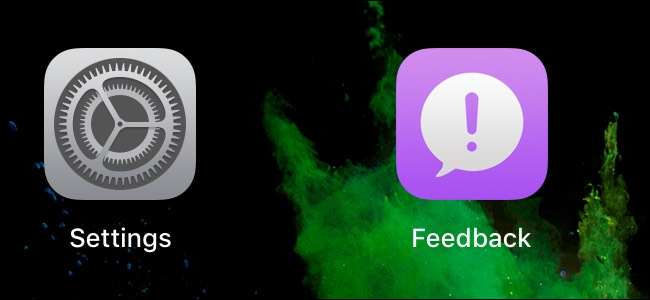
iOS 11에서 이상한 결함이 발생하면 피드백 아이콘을 탭하고 매우 잘 구성된 보고서 양식을 사용하여 보고서를 제출할 수 있습니다.
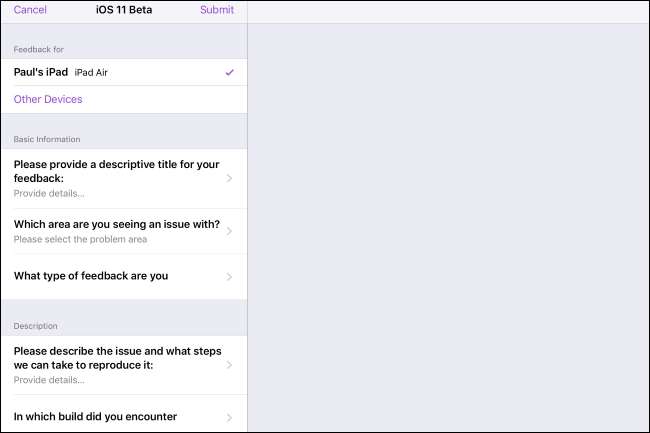
여기저기서 약간의 노력을 기울이면 버그 보고서가 iOS 11이 대중에게 출시되기 전에 가장자리를 다듬는 데 도움이 될 것입니다.
여기에 가입하면 여기, 저곳, 모든 곳에서 "동의합니다"라는 메시지가 표시됩니다. 약간의 다운로드를 마치면 다른 모든 사용자보다 11 개월 먼저 iOS를 실행하고 실행할 수 있습니다. 이제 수많은 새로운 기능을 사용 해보고 지금과 최종 안정적인 릴리스 사이에 상황이 어떻게 바뀌는 지 살펴볼 차례입니다.






